Sebagai pemilik MacBook, satu masalah yang mungkin Anda temui dari waktu ke waktu adalah pengisian daya yang lambat. Pengisian daya MacBook yang lambat bisa menjadi pengalaman frustasi yang dapat menghambat alur kerja Anda dan membatasi mobilitasnya.
Jadi, jika Anda menghadapi masalah ini dengan MacBook Anda, berikut beberapa perbaikan potensial untuk membantu Anda mengisi daya kembali pada kecepatan optimal.
1. Periksa Adaptor Daya atau Kabel

Langkah pertama dalam mendiagnosis laptop dengan pengisian daya yang lambat adalah memeriksa adaptor daya dan kabel Anda. Jika salah satu dari ini tidak berfungsi sebagaimana mestinya, hal ini dapat memperlambat pengisian daya secara signifikan.
Faktanya, pengisi daya yang rusak tidak hanya memperlambat proses pengisian daya tetapi juga menyebabkan kerusakan pada MacBook Anda dalam jangka panjang. Jadi, periksa dengan cermat adaptor dan kabel Anda apakah ada luka bakar, hangus, robek, atau tanda-tanda kerusakan fisik lainnya.
Anda juga dapat mencoba mengisi daya MacBook Anda dengan adaptor dan kabel lain. Jika MacBook Anda terisi sebagaimana mestinya, pertimbangkan untuk mengganti pengisi daya Anda. Ingat, yang terbaik adalah selalu menggunakan aksesori Apple asli untuk memastikan kompatibilitas dan keamanan maksimum.
2. Coba Port USB Lain

MacBook modern memiliki setidaknya dua port USB-C untuk mengisi daya dan menyambungkan perangkat periferal. Salah satu port ini mungkin rusak atau terdapat debu atau kotoran di dalamnya yang menghambat proses pengisian daya.
Coba gunakan port USB-C lain untuk mengisi daya MacBook Anda untuk melihat apakah ini menyelesaikan masalah. Anda juga dapat membersihkan port secara hati-hati menggunakan sikat lembut atau udara bertekanan.
Terkadang, masalahnya mungkin bukan pada MacBook Anda, melainkan pada stopkontak. Coba sambungkan pengisi daya Anda ke stopkontak lain untuk melihat apakah ini meningkatkan kecepatan pengisian daya. Anda juga dapat menyambungkan pengisi daya langsung ke stopkontak, bukan ke soket ekstensi atau kabel ekstensi, karena hal ini dapat memengaruhi kecepatan pengisian daya jika tidak berfungsi dengan benar.
3. Nonaktifkan Pengisian Baterai yang Dioptimalkan
Untuk masa pakai baterai yang tahan lama, Mac Anda dilengkapi dengan fitur Pengisian Baterai yang Dioptimalkan, yang mengurangi penuaan baterai dengan menyesuaikan penggunaan Anda dan menunda pengisian daya setelah MacBook Anda mencapai 80%. Namun, hal ini mungkin secara tidak sengaja menyebabkan kecepatan pengisian daya pada Mac Anda lebih lambat.
Untungnya, pengguna dapat menonaktifkan fitur ini, tetapi ingat bahwa hal itu dapat berdampak pada kesehatan baterai MacBook Anda dalam jangka panjang. Untuk menonaktifkan Pengisian Baterai yang Dioptimalkan, ikuti langkah-langkah berikut:
1. Klik logo Apple di bilah menu dan pilih Pengaturan Sistem dari dropdown.
2. Pilih Baterai dari sidebar.
3. Klik tombol Info (i) di sebelah Kesehatan Baterai.
4. Matikan Pengisian Baterai yang Dioptimalkan.
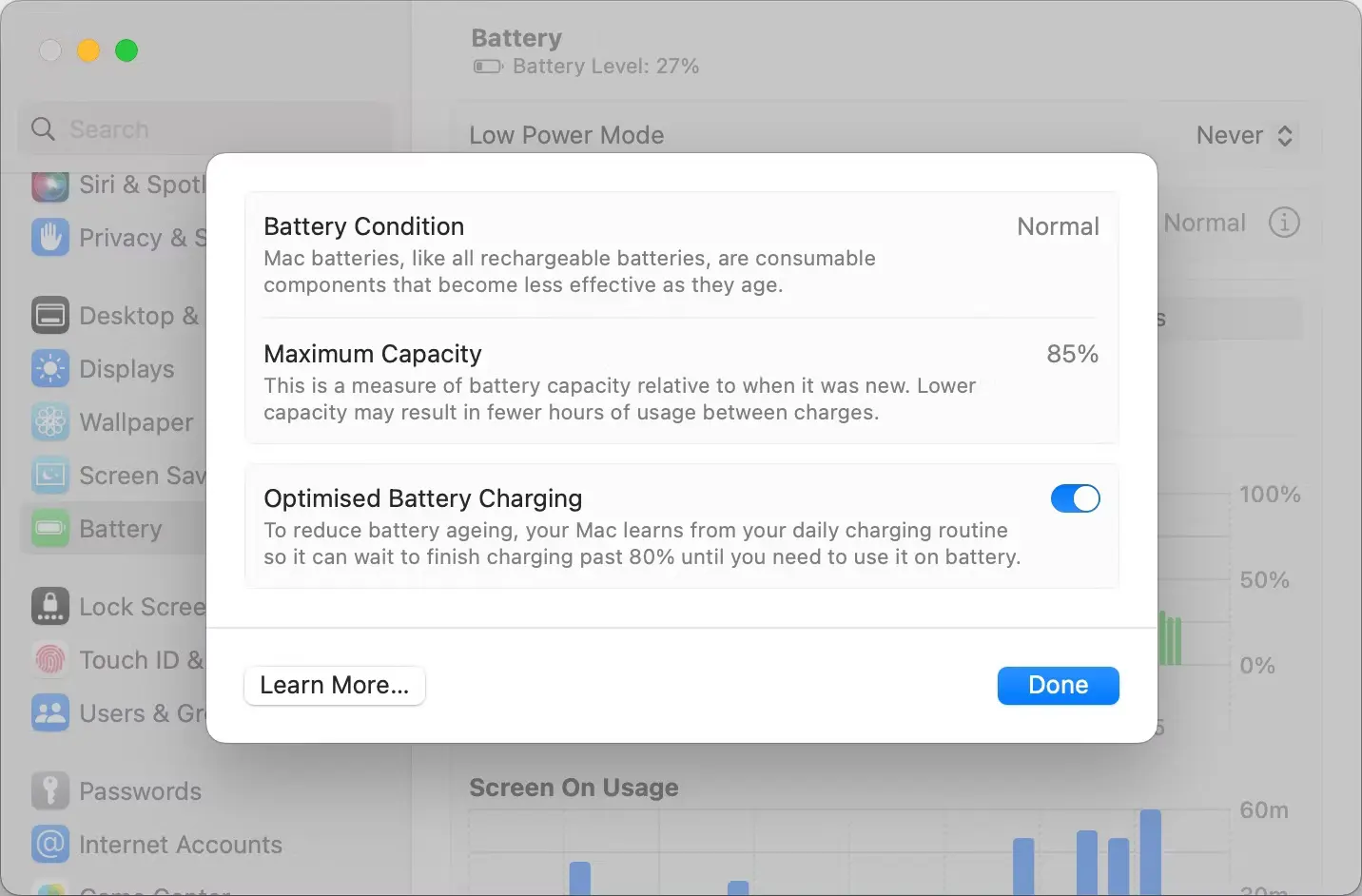
4. Berhenti Menuntut Aplikasi dan Proses
Menjalankan aplikasi dan proses yang boros daya saat mengisi daya terkadang dapat mengalihkan daya dari proses pengisian daya dan memperlambatnya. Tugas seperti mengedit video dan bermain game yang memerlukan lebih banyak energi dari baterai Anda mungkin memperlambat pengisian daya. Jadi, menghentikan aplikasi yang menuntut di Mac Anda dapat membantunya mengisi daya dengan kecepatan optimal.
Aplikasi Monitor Aktivitas di Mac Anda dapat membantu mengidentifikasi aplikasi dan proses mana yang menghabiskan sumber daya berlebihan. Untuk membuka Monitor Aktivitas, buka jendela Finder, Applications > Utilities, dan klik dua kali Activity Monitor.
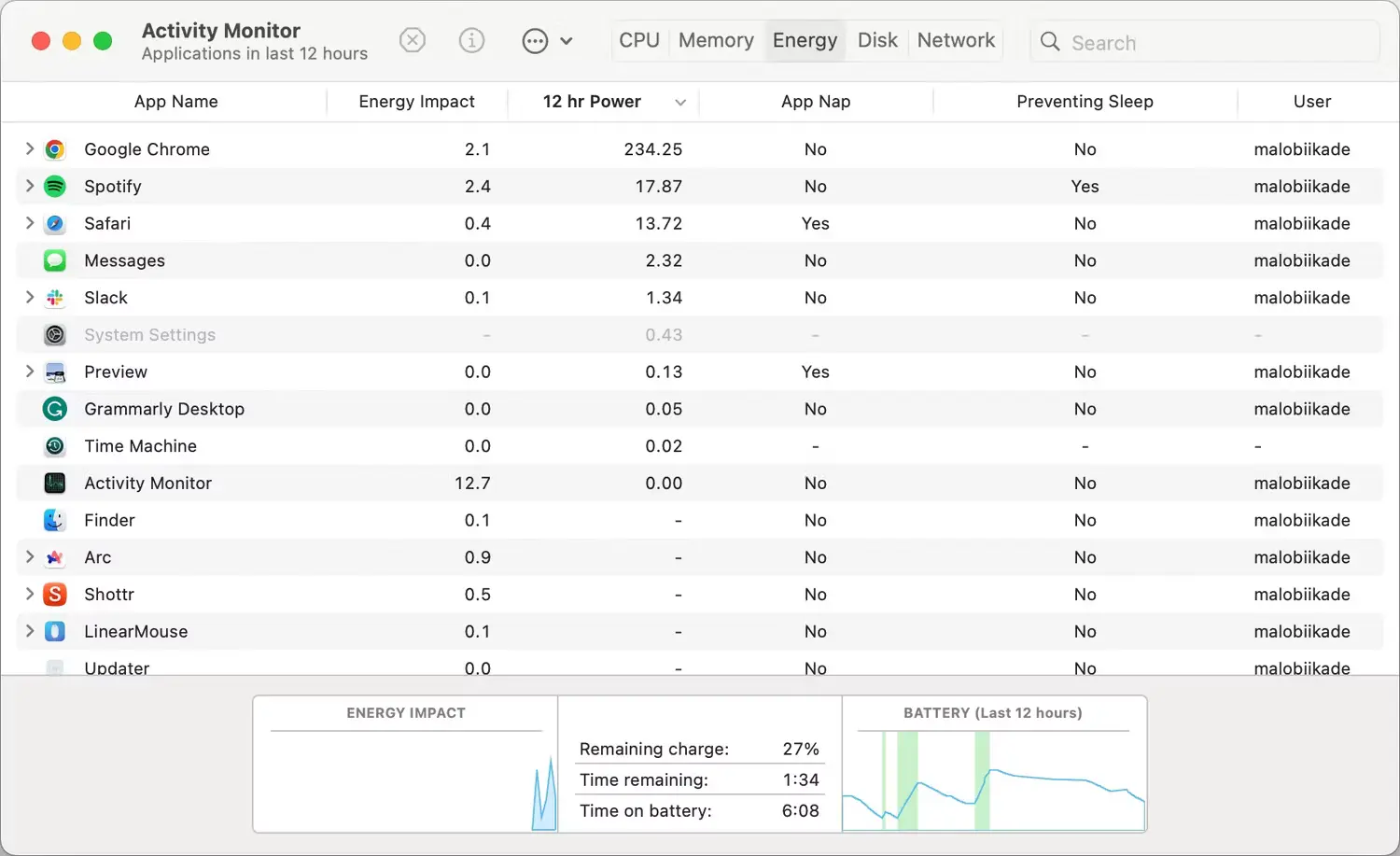
Di Monitor Aktivitas, buka tab Energi dan cari aplikasi atau proses yang menggunakan banyak energi. Pilih yang tidak Anda perlukan dan klik tombol Stop (X) di bagian atas untuk menutupnya.
5. Perbarui MacBook Anda
Jika pengisian daya MacBook Anda masih lebih lambat dari biasanya, versi macOS yang sudah ketinggalan zaman mungkin menjadi penyebabnya. Apple secara rutin merilis pembaruan perangkat lunak yang mencakup fitur baru dan perbaikan bug untuk mengatasi gangguan perangkat lunak. Pembaruan ini dapat meningkatkan kesehatan baterai dan masalah apa pun terkait kecepatan pengisian daya.
Untuk memperbarui Mac Anda, klik logo Apple di bar menu dan pilih Pengaturan Sistem. Lalu, pilih Umum dari sidebar dan klik Pembaruan Perangkat Lunak di sebelah kanan.
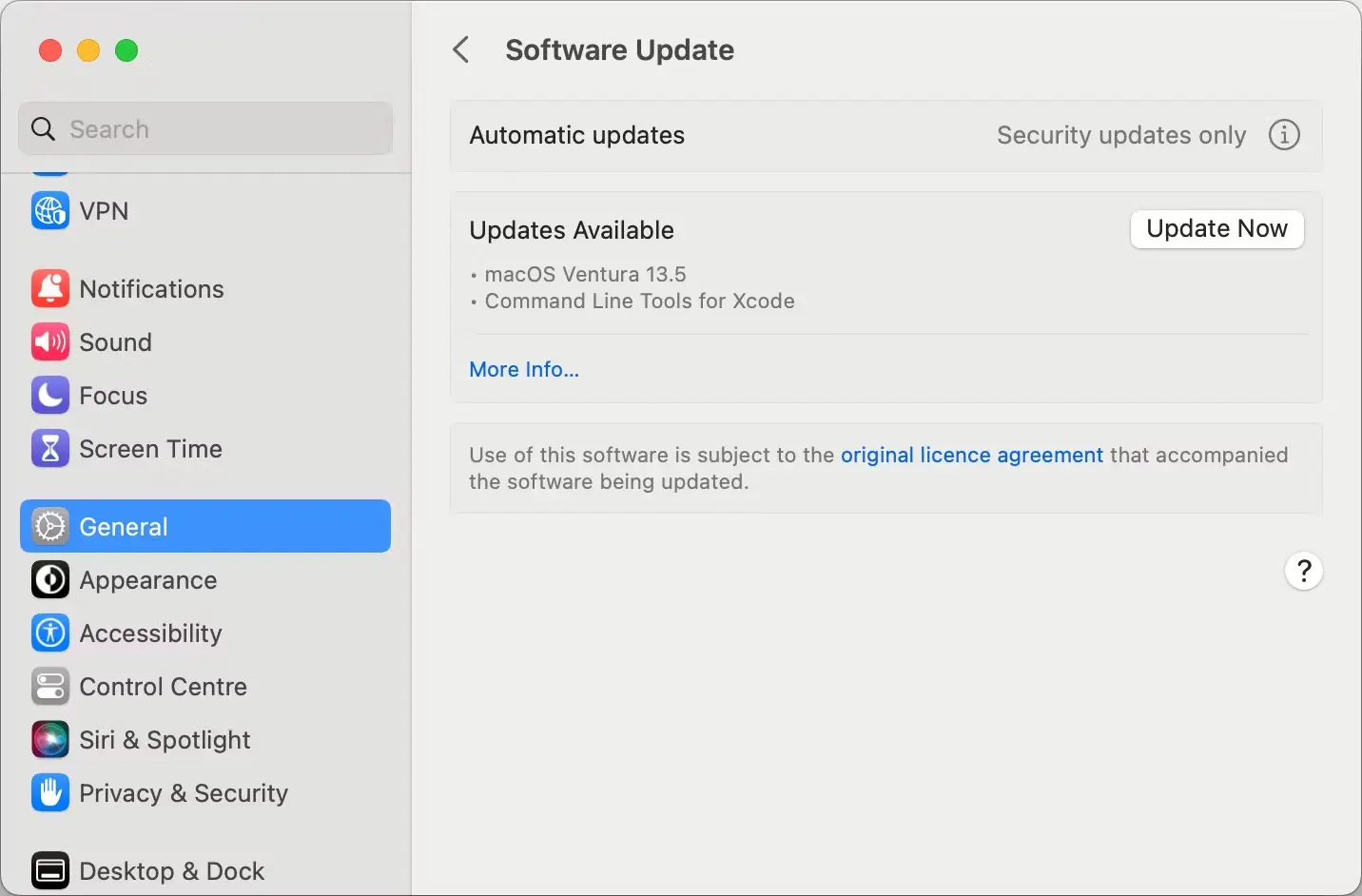
MacBook Anda kemudian akan memeriksa pembaruan perangkat lunak yang tersedia. Jika macOS versi baru tersedia, pilih Perbarui Sekarang. Pastikan MacBook Anda tetap terisi daya dan terhubung ke internet selama proses berlangsung.
6. Setel ulang SMC
Sebagai upaya terakhir, Anda mungkin harus mengatur ulang SMC MacBook Anda. SMC (pengontrol manajemen sistem) bertanggung jawab atas fungsi perangkat keras tingkat rendah seperti pengisian daya dan manajemen baterai. Jadi, ada baiknya mengatur ulang ketika Anda mengalami perilaku perangkat keras yang tidak normal.
Menyetel ulang SMC bisa menjadi proses yang rumit dan mungkin berbeda tergantung model MacBook Anda. Untungnya, kami memiliki panduan mendalam tentang mengatur ulang SMC di MacBook mana pun.
Tingkatkan Kecepatan Pengisian Mac Anda
Ada banyak alasan mengapa pengisian daya MacBook Anda lebih lambat dari biasanya, namun semoga perbaikan ini dapat membuat pengisian daya MacBook Anda optimal.
Namun, jika Anda masih mengalami masalah ini, itu mungkin berarti ada masalah dengan perangkat keras MacBook Anda. Jika demikian, hubungi Dukungan Apple atau kunjungi pusat layanan resmi Apple untuk memperbaikinya.

